Streaming de música online com winamp player e console de dj mixxx usando shoutcast radio server no linux

- 1452
- 315
- Arnold Murray
O tutorial anterior sobre o servidor Shoutcast, apenas abordou a configuração do servidor básico em CENTOS 7 Distribuição Linux, sem transmissão de mídia ao vivo.
Este guia não é abordado para usuários avançados do Linux e o guiará através do processo de como você pode usar uma das plataformas de música mais populares nas plataformas Windows, Winamp, Para transmitir mídia de áudio on -line de pontos remotos com a ajuda de Shoutcast DSP Plugin e também, como você pode usar o Mixxx DJ Console, o mais avançado programa de DJing de música em Linux, para colocar sua música mista no ar na Internet.

Requisitos:
- Instale o Shoutcast Radio Server no Linux
- Instale o Linux Mint 17 (Qiana)
Enquanto Mixxx está disponível em todas as principais distribuições Linux, este guia cobrirá apenas a instalação e a configuração do Mixxx Linux Mint 17, que é a plataforma mais adequada para iniciantes que precisam apenas de uma plataforma de código aberto gratuito, com apenas alguns cliques simples ou comandos de distância para instalar e configurar todos os pacotes de Debian pré-construção para o MixXX Player para transmitir suas mixagens pela Internet.
Importante: Como eu disse, as seguintes instruções são praticamente testadas em Linux Mint 17, Mas as mesmas instruções também podem funcionar em todas as outras principais distribuições Linux, a única diferença é a parte de instalação do Mixxx, que você também pode obtê -lo fazendo yum ou apt.
Etapa 1: Instale e configure o Mixxx para transmitir arquivos de áudio para o servidor de shoutcast
1. Se você não é um usuário avançado do Linux e a linha de comando parece assustadora, você pode instalar Mixxx Programa de uma interface gráfica do usuário, abrindo o Linux Mint Gerente de software.
Clique em Linux Mint Cardápio, Vá para Gerente de software, procurar Mixxx software e instale -o no seu sistema, conforme apresentado nas capturas de tela abaixo.
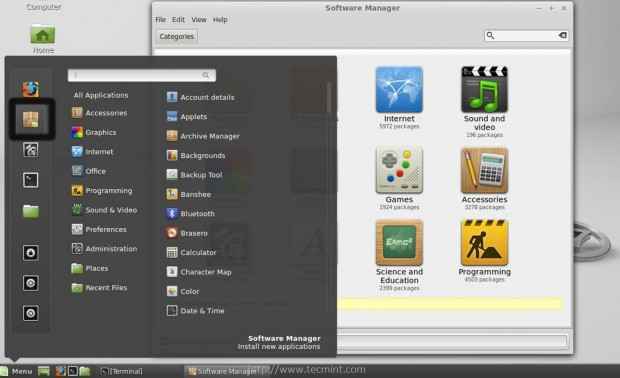 Gerente de software
Gerente de software 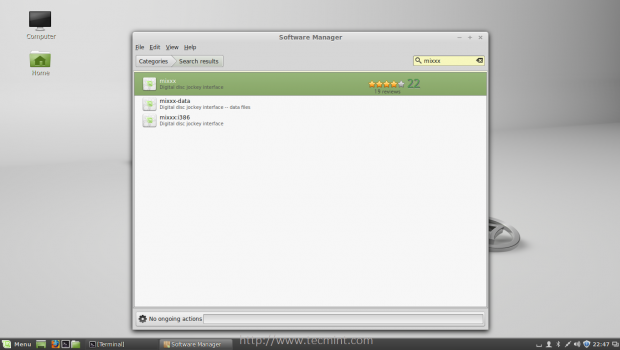 Pesquise mixxx Software
Pesquise mixxx Software 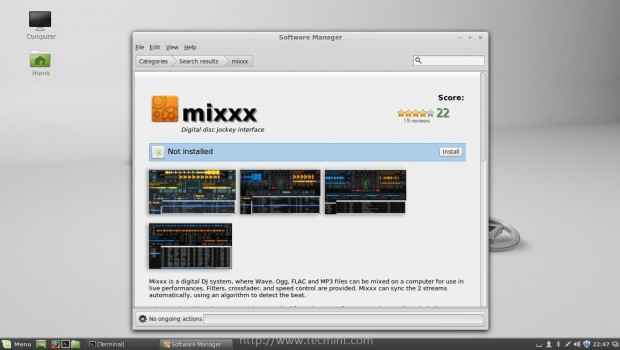 Instale o software Mixxx
Instale o software Mixxx 2. Como alternativa para minimizar o tempo, você pode usar a linha de comando para instalar o mixxx. Abra um terminal e digite o seguinte comando para instalar o software Mixxx.
$ sudo apt-get install mixxx
 Instalando o pacote Mixxx
Instalando o pacote Mixxx 3. Depois que o mixxx é instalado no seu sistema, você precisa configurar para poder viver o áudio de transmissão para Shoutcast servidor. Abra o mixxx e adicione um
Pasta que contém amostras de áudio para testar a configuração. Carregue suas amostras de música para Mixxx Consoles e depois vá para Opções menu -> Preferências.
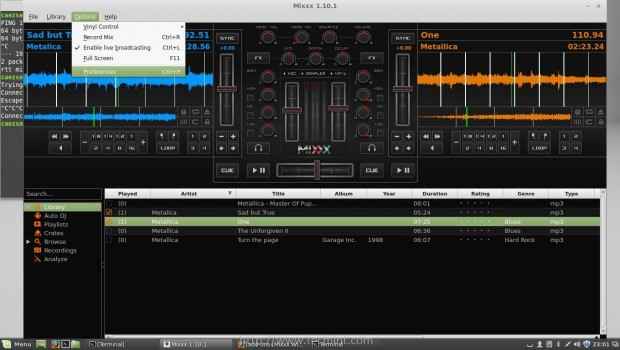 Console mixxx
Console mixxx 4. Sobre Preferências Menu Navegue para baixo em Transmissão ao vivo e use as seguintes configurações (verifique a captura de tela abaixo como exemplo).
- Verificar Ativar transmissão ao vivo caixa.
- Escolher Shoutcast Conexão do servidor
- Digite seu servidor de shoutcast Endereço de IP ou nome de DNS em Hospedar arquivado.
- Digite seu servidor de shoutcast Porta número (por padrão é 8000 se não alterado).
- Digitar admin sobre Conecte-se FileLd (usuário padrão do Shoutcast Server).
- Sobre Senha arquivado, digite seu StreamPassword_1 Configurado no Shoutcast Server (SC_SERVER.conf arquivo ).
- Verificar Fluxo público Caixa e insira as informações da sua estação de rádio.
- Se você cozinhar o vapor Mp3 Escolha este formato na codificação.
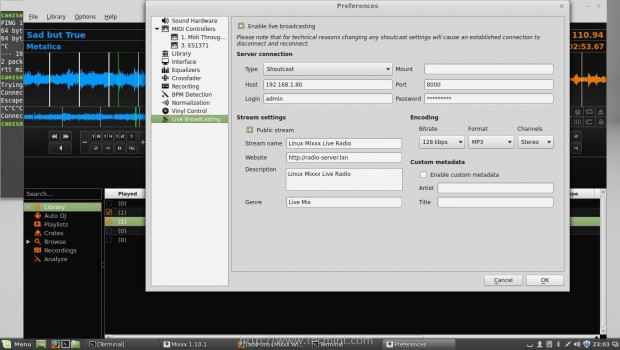 Transmissão ao vivo
Transmissão ao vivo 5. Depois de terminar de acertar OK botão para aplicar configurações e um novo pop-up deve aparecer se a conexão com o servidor de tiro foi estabelecida com sucesso.
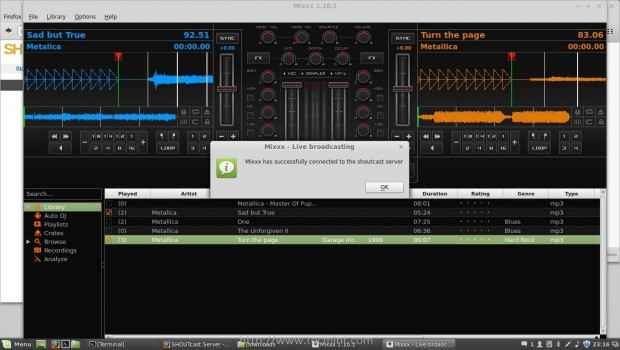 Verifique as configurações do mixxx
Verifique as configurações do mixxx Isso é tudo! Acerte o Jogar botão de Mixxx O console e seu áudio devem ser agora transmitidos ao servidor que ele transmitirá ao vivo em suas redes ou internet.
6. Se você deseja testar a funcionalidade do servidor, abra um navegador e digite seu servidor de shoutcast Endereço de IP ou nome de domínio com seu número de porta no URL http: // 192.168.1.80: 8000 e a transmissão ao vivo deve estar disponível para download clicando em Ouvir.
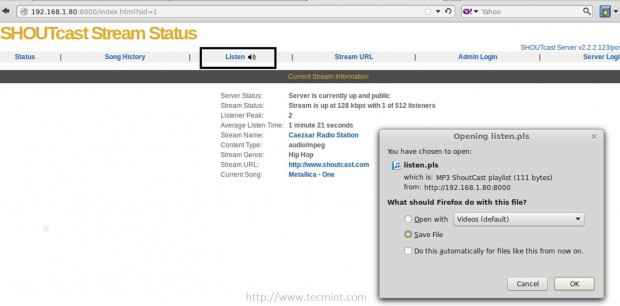 Transmissão de mídia ao vivo
Transmissão de mídia ao vivo 7. Depois que o arquivo de lista de reprodução do fluxo do servidor foi baixado, use seu tocador de música favorito para abrir e ouvir as músicas da estação de rádio (no meu caso, eu uso Audacioso Jogador no Linux e até no Windows para ouvir estações de rádio na Internet).
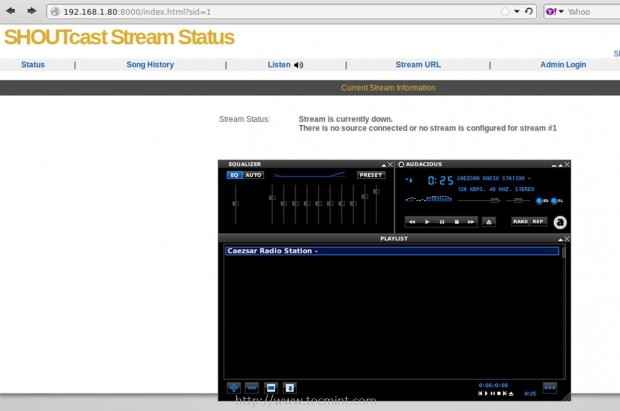 Streaming de estações de rádio
Streaming de estações de rádio Além disso, tente não ouvir a estação de rádio do mesmo host que você está transmitindo para o servidor, mas use um computador diferente para inserir a página da web de shoutcast e baixar o arquivo da lista de reprodução.
Etapa 2: Configure o Winamp no Windows para transmitir áudio para Shoutcast Server
8. Winamp pode ser transformado em um poderoso jogador de streaming de mídia com a ajuda de Shoutcast DSP Plug-in. Primeiro vá para a página de download de Nullsoft e pegue a última versão de Shoutcast DSP.
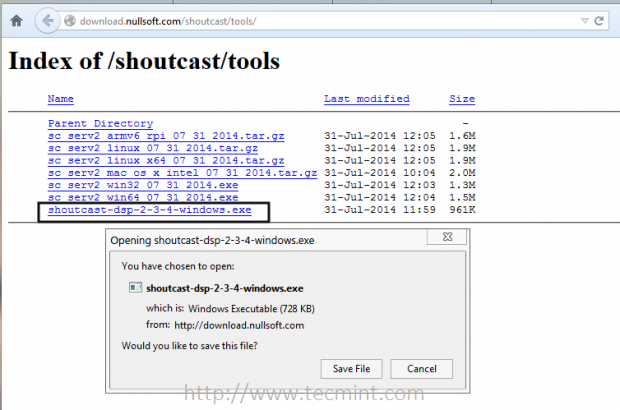 Baixar Shoutcast DSP Plugin
Baixar Shoutcast DSP Plugin 9. Depois de instalar este plugin, abra Winamp jogador e mudar para Opções -> Preferências. Sobre Preferências Menu Navegue para Plug-ins, selecione Dsp/efeito, escolher Fonte de shoutcast dsp e dar em cima Configure plug-in ativo.
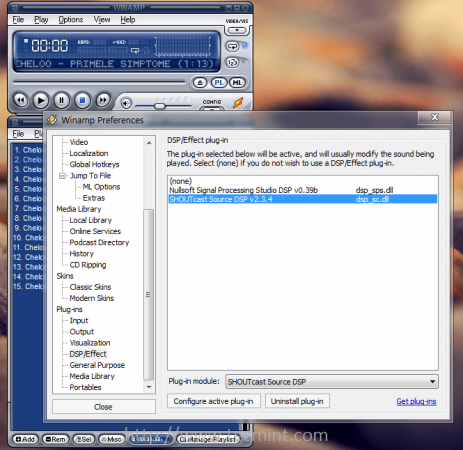 Plugin ativo de shoutcast dsp
Plugin ativo de shoutcast dsp 10. Uma nova janela chamada Fonte de shoutcast deve aparecer. Agora é hora de configurar o Winamp para transmitir mídia de áudio para shoutcast server no linux. Nas guias superiores, clique em Saída e escolha Saída 1. Em seguida, mova -se para as abas inferior, pressione Conecte-se menu e insira o seu Endereço IP do servidor Shoutcast ou nome de domínio, Porta número.
Escolher 1 para ID do fluxo e entre admin usuário para DJ/ID de usuário seguido pela StreamPassword_1 configurado no servidor (sc_serv.conf arquivo) e Conectar usando o modo automático.
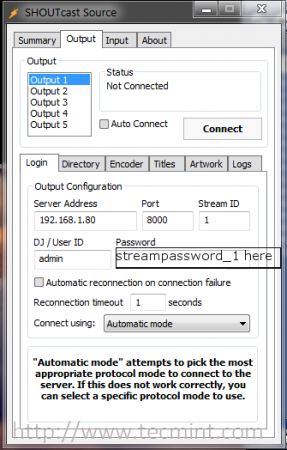 Áudio de transmissão on -line
Áudio de transmissão on -line 11. Em seguida, vá para a segunda guia inferior chamada Diretório, verificar Torne este fluxo público caixa, insira um Nome para sua estação de rádio e um público Url endereço.
Se você já possui uma página de site para visitantes (também pode colocar o endereço IP do servidor Shoutcast e a porta no URL arquivado). - Etapa opcional.
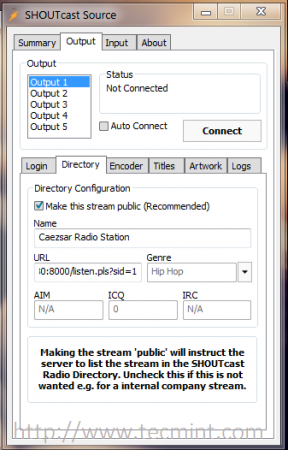 Streaming de áudio online
Streaming de áudio online 12. Para definir a última configuração, pressione o Codificador guia, escolha sua mídia favorita Tipo de codificador (geralmente mp3), deixe os valores padrão para Configurações do codificador e acertar Conectar botão.
Se você quiser o Plug-in dsp Para iniciar e conectar -se automaticamente ao servidor de shoutcast depois de iniciar o Winamp Player, verifique também Connect automático caixa.
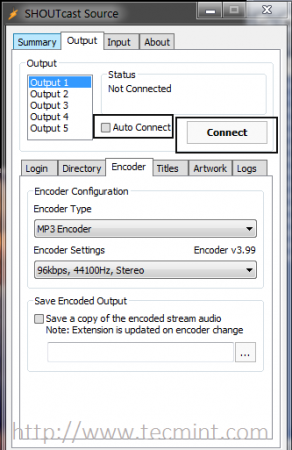 Configuração do codificador
Configuração do codificador 13. Se as configurações estiverem corretas, você receberá uma mensagem Status Exibindo a quantidade de dados enviados para o Shoutcast Server. Abrir a Putty e conecte -se à conexão remota do terminal SSH ao servidor Shoutcast, você deve ver algumas informações detalhadas sobre o status da conexão.
 Confirme a configuração do codificador
Confirme a configuração do codificador 14. Você também pode verificar o status e as informações do seu fluxo de rádio visitando o endereço IP do servidor Shoutcast na porta 8000 de um computador diferente e baixar a lista de reprodução de mídia do servidor para ouvir música com seu player de áudio favorito.
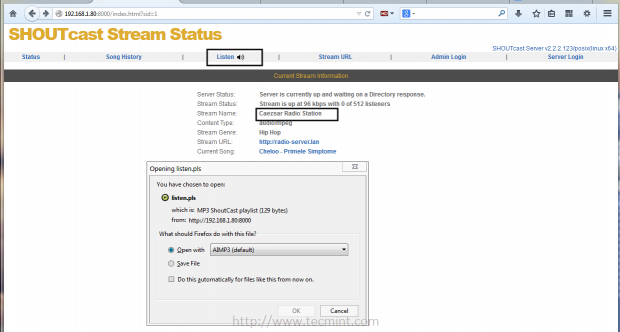 Verifique o status do fluxo de rádio
Verifique o status do fluxo de rádio 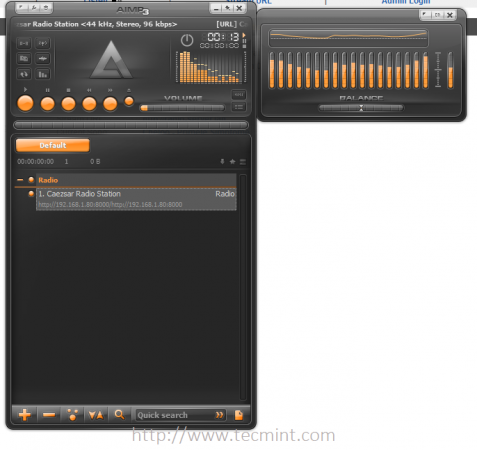 Streaming de estação de rádio online
Streaming de estação de rádio online 15. Se você tem uma conexão ativa à Internet e verificou Torne este fluxo público sobre DSP plugar Diretório guia configurada em winamp. Sua estação de rádio Nome com seu URL anexado será automaticamente hash e exibido em http: // www.Shoutcast.página comofficial. que você pode visitar clicando Nome do vapor da interface da web do servidor Shoutcast.
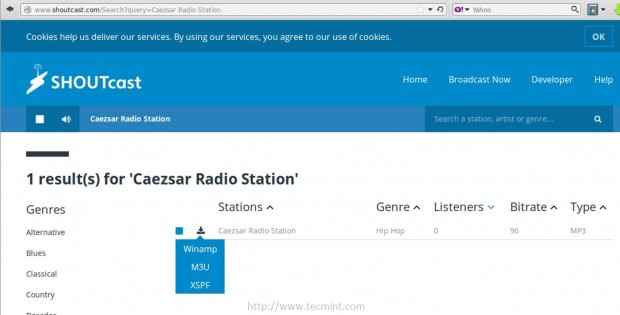 Listagem da estação de shoutcast
Listagem da estação de shoutcast Etapa 3: Execute tarefas administrativas de shoutcast
16. Para gerenciar seu fluxo de estação de rádio, vá para a interface da web de Shoutcast em http: // server_ip: 8000, Clique em Login do administrador Hiperlink, digite as credenciais do fluxo do servidor configuradas em sc_serv.conf Arquivo do Linux e você poderá executar tarefas administrativas, como visualizar seus ouvintes, exibir história da música, proibir clientes e mais.
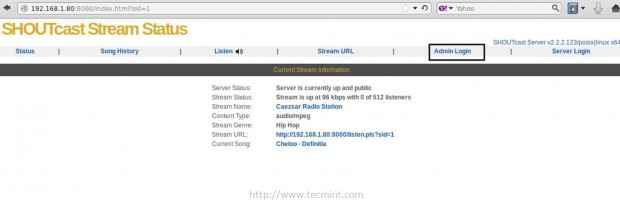 Gerencie a estação de shoutcast
Gerencie a estação de shoutcast 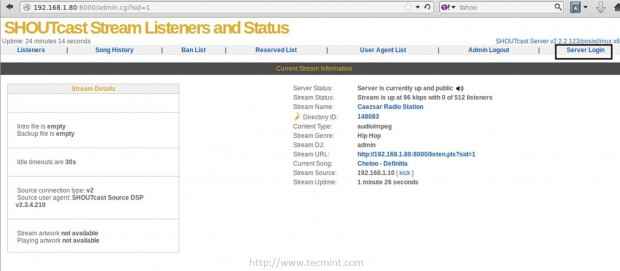 Informações do fluxo de shoutcast
Informações do fluxo de shoutcast 17. Para configurações mais avançadas de servidores de shoutcast, vá para o mesmo endereço descrito acima, pressione em Login do servidor Hiperlink, insira suas credenciais de servidor
configurado no mesmo sc_serv.conf Arquivo e a interface da web do servidor devem aparecer.
Nesta página, você pode consultar os logs do servidor, usar a quantidade de largura de banda usada, gerenciar seus vapores de rádio ou outras configurações.
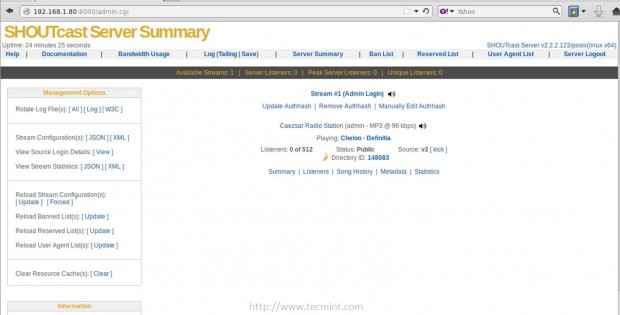 Configurações do servidor Shoutcast
Configurações do servidor Shoutcast É tudo o que você precisa para configurar um servidor de rádio simples para transmitir arquivos de áudio por redes ou internet usando um servidor Linux e players de áudio de mídia do Linux ou Windows. Para configurações mais avançadas, visite a página oficial do shoutcast wiki em
Guia de Iniciação de Shoutcast
Se você planeja transmitir música ou outros arquivos de mídia na Internet, você deve estar ciente das leis de direitos autorais. Nós (Tecmint.com) O site não é responsável por que tipo de mídia você transmitirá, configurando seu próprio servidor de rádio usando este tutorial como orientação.
- « Migrando as partições LVM para o novo volume lógico (drive) - Parte VI
- Instalações automatizadas de várias distribuições RHEL/CENTOS 7 usando o servidor PXE e arquivos Kickstart »

